电脑系统用久了都会有些问题,系统无法运行、卡顿等,就可能要 还原系统或者重装系统,近期有用户是这样的,但他想用一键还原来还挺系统,但他不自动怎么使用,那windows7一键还原怎么操作呢下面小给大家分享win7一键还原的使用方法步骤。
win7一键还原使用方法步骤如下:
1、首先鼠标右击我们电脑上的计算机,弹出菜单选择属性按钮。
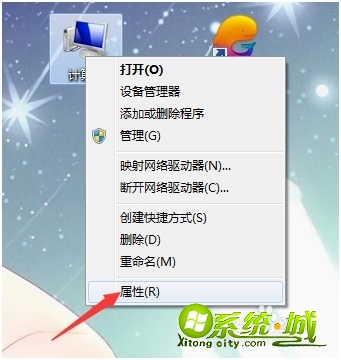
2、打开计算机属性面板之后点击系统保护。
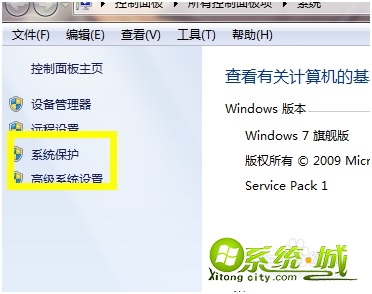
3、来到系统保护的属性设置之后,这里依次点击上面菜单的系统保护子按钮。
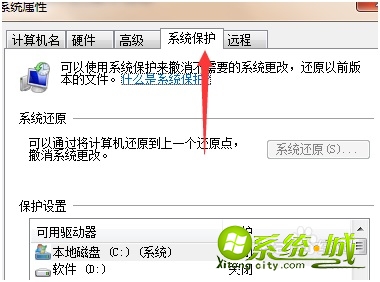
4、在还原之前我们需要先给电脑配置一个还原点,就相当于存储电脑快照的意思,选择我们一个磁盘,点击配置选项。
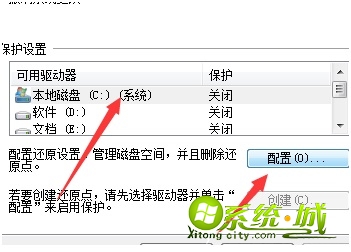
5、点击配置之后这里选择第一个还原系统设置以及以前版本的文件。
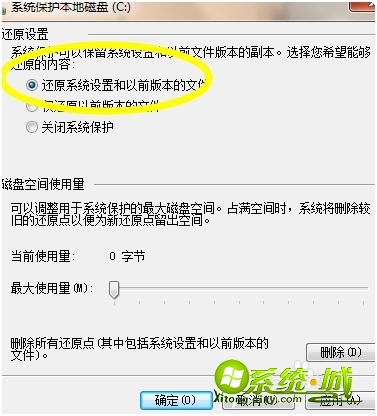
6、配置好了之后我们下次就可以直接在系统保护的属性找到系统还原,点击即可还原到我们配置的还原点了。
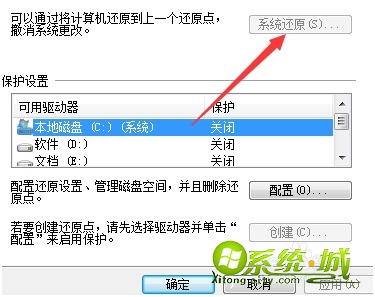
以上就是win7一键还原系统的方法步骤,有需要的用户可以按上面进行还原。


 当前位置:
当前位置: